Slik legger du til hurtigstartlinjen i Windows 7

Windows 7 oppgavelinje kombinerer funksjonaliteten til Hurtigstartbar med de vanlige knappene på oppgavelinjen. Kombinert med det nye Windows-søk eller til og med Rocketdock (MrGrooves favorittverktøy), de fleste brukere er MER ENN HAPPY. Jeg er imidlertid ikke folk flest, fordi jeg fremdeles savner hurtigstart-baren.
Hvorfor? Hvis du vil åpne en ny forekomst av et program, med den gamle hurtigstartlinjen, var alt du trenger å gjøre å klikke på riktig hurtigstartikon en gang. Med de nye Windows 7 “festede” ikonene, hvis programmet allerede kjører, krever det et ekstra trinn å høyreklikke på ikonet for å åpne en ny forekomst (shift + klikk fungerer også som Venstreklikk med musen oppover.) Jeg sikker på at jeg blir vant til den nye festede oppgavelinjen og hopplistene, men foreløpig, her kan du legge til hurtigstartlinjen.
Hvordan bringe tilbake hurtigstartlinjen i Windows 7
1. Høyreklikk de oppgavelinjen. I hurtigmenyen Klikk Verktøylinjer> Ny verktøylinje
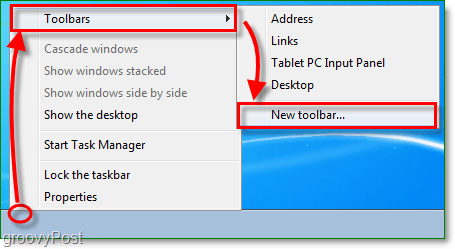
2. I popup-vinduet Type % appdata% MicrosoftInternet ExplorerQuick Launch inn i adressefeltet. trykk Tast inn eller for å bla til det stedet.
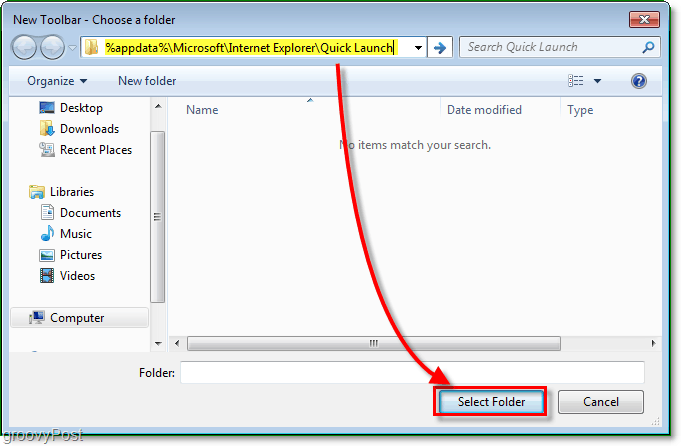
3. Dette trekket er betydelig nok til å fortjene et eget trinn: Forsikre deg om at du er det rette stedet foran deg Klikk Velg mappe.

4. Nå vil du se hurtigstartlinjen vises nær skuffen på høyre side av oppgavelinjen. For å få utseendet riktig, må du flytte det. Men først må vi låse den opp. Høyreklikk de oppgavelinjen, og så Klikk Lås oppgavelinjen.
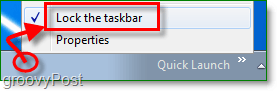
5. Nå som oppgavelinjen er låst opp, kan du fritt Dra de Rask oppstart bar helt til venstre.
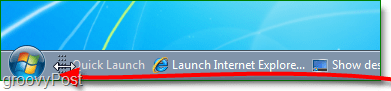
6. For å gi den den tradisjonelle raske lanseringen, må du gjøre det Høyreklikk de Rask oppstart bar, og da Deaktiver Vis tekst, og Vis tittel. Når ferdig, Klikk Lås oppgavelinjen å bli ferdig.
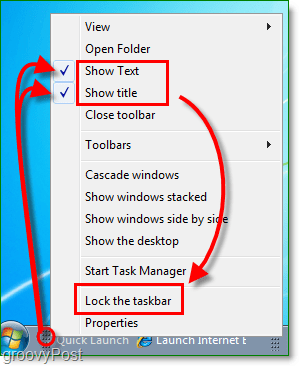
Ferdig!
Nå har du den gode ole-hurtigstarteren i gang. Hvis du kombinerer dette med den andre teknikken for Aktivering av klassisk utseende i Windows 7 Du kan få det til å se ut som Vista eller XP imidlertid ... Jeg er ikke sikker på hvorfor du vil gjøre det. :)
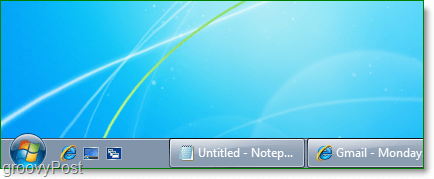










Legg igjen en kommentar